p5r卡顿解决方法 PR卡顿怎么优化
更新时间:2023-12-21 13:11:00作者:xtliu
随着科技的不断进步,我们的生活已经离不开电子设备,而在使用电子设备的过程中,我们难免会遇到一些卡顿的问题。尤其是在玩游戏或者进行大型软件操作时,PR卡顿成为一大困扰。不必担心因为我们有许多优化方法可以解决这个问题。本文将为大家介绍一些PR卡顿解决方法,帮助您优化电子设备的性能,提升使用体验。
具体步骤:
1.序列→渲染入点到出点的效果
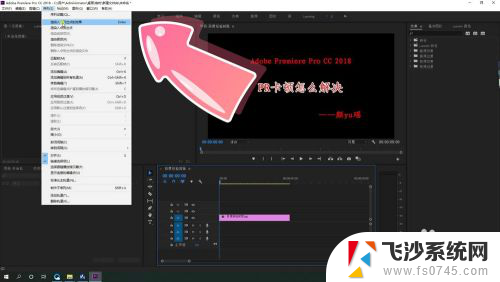
2.预渲染:序列→渲染入点到出点
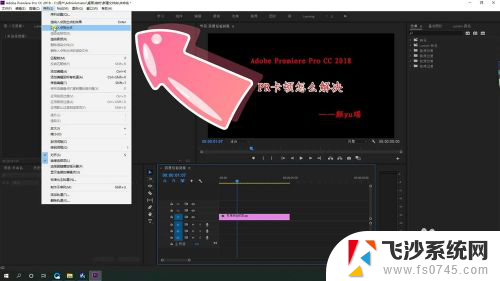
3.降低回放分辨率:点击预览窗口右下角 下拉菜单,如图。选择1/2或1/4
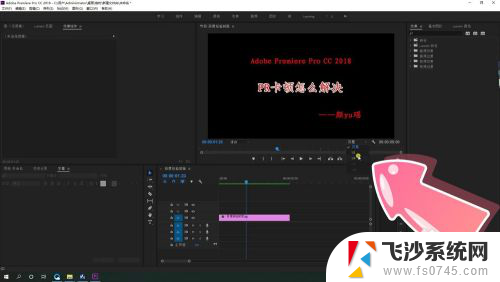
4.1修改暂存盘位置:点击编辑→首选项
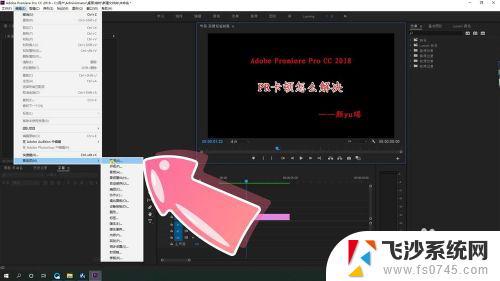
5.4.2在“媒体缓存”中更改“媒体缓存文件”以及“媒体缓存数据库”至比较空闲的磁盘,如图。我改到了D盘
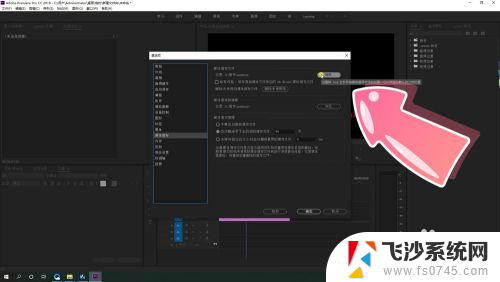
6.5.1预留内存:点击编辑→首选项
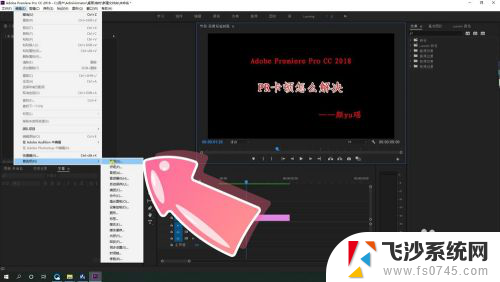
7.5.2在“内存”中“为其他应用程序保留的内存”改为2-4之间任意
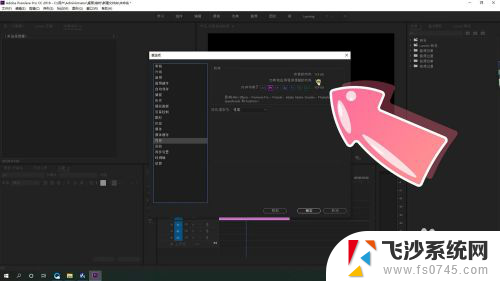
8.6.1清理PR缓存:点击编辑→首选项
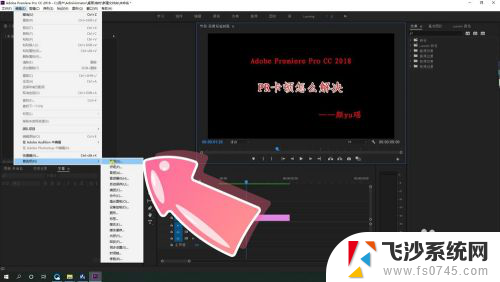
9.6.2点击“删除未使用项按钮”,清理PR的多余缓存
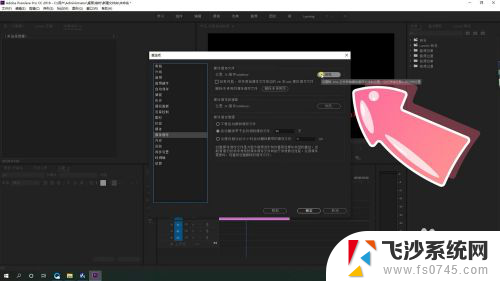
以上是关于p5r卡顿解决方法的全部内容,如果您遇到相同情况,可以按照这些方法解决问题。
p5r卡顿解决方法 PR卡顿怎么优化相关教程
-
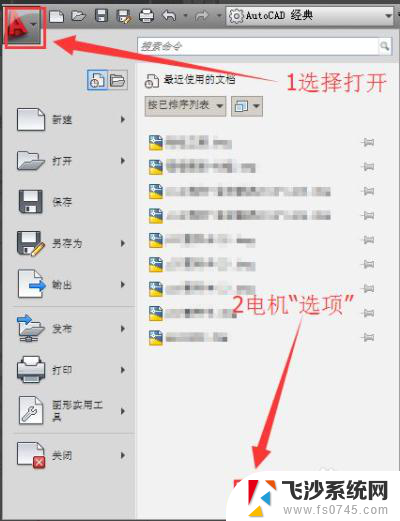 cad卡顿怎么设置 CAD画图拖动卡顿怎么解决
cad卡顿怎么设置 CAD画图拖动卡顿怎么解决2024-05-30
-
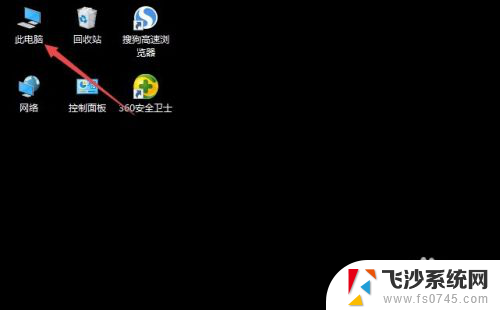 u盘播放音乐卡顿是什么原因 u盘放歌卡顿怎么解决
u盘播放音乐卡顿是什么原因 u盘放歌卡顿怎么解决2024-05-05
-
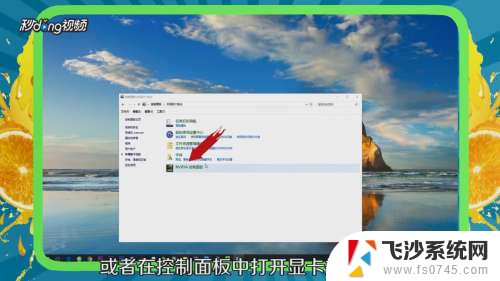 电脑玩游戏卡顿怎么办解决 游戏画面卡顿原因分析
电脑玩游戏卡顿怎么办解决 游戏画面卡顿原因分析2023-12-26
-
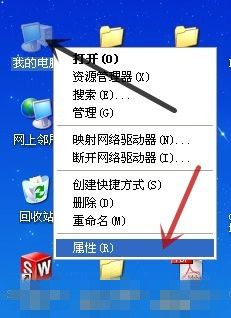 鼠标会卡顿怎么回事 电脑鼠标卡顿怎么调整
鼠标会卡顿怎么回事 电脑鼠标卡顿怎么调整2024-01-05
- 完美解决腾讯手游模拟器卡顿 如何解决腾讯手游模拟器卡顿
- cad布局卡顿怎么办 CAD软件画图拖动时卡顿问题解决方法
- 手机游戏卡顿掉帧怎么解决 手机玩游戏掉帧怎么解决
- 电脑鼠标老卡顿是怎么回事 电脑鼠标卡顿怎么调整
- 连蓝牙声音卡顿 蓝牙音箱连接后播放音乐卡顿怎么解决
- windows不能格式化sd卡 Windows SD卡格式化问题解决方法
- 电脑如何硬盘分区合并 电脑硬盘分区合并注意事项
- 连接网络但是无法上网咋回事 电脑显示网络连接成功但无法上网
- 苹果笔记本装windows后如何切换 苹果笔记本装了双系统怎么切换到Windows
- 电脑输入法找不到 电脑输入法图标不见了如何处理
- 怎么卸载不用的软件 电脑上多余软件的删除方法
- 微信语音没声音麦克风也打开了 微信语音播放没有声音怎么办
电脑教程推荐
- 1 如何屏蔽edge浏览器 Windows 10 如何禁用Microsoft Edge
- 2 如何调整微信声音大小 怎样调节微信提示音大小
- 3 怎样让笔记本风扇声音变小 如何减少笔记本风扇的噪音
- 4 word中的箭头符号怎么打 在Word中怎么输入箭头图标
- 5 笔记本电脑调节亮度不起作用了怎么回事? 笔记本电脑键盘亮度调节键失灵
- 6 笔记本关掉触摸板快捷键 笔记本触摸板关闭方法
- 7 word文档选项打勾方框怎么添加 Word中怎样插入一个可勾选的方框
- 8 宽带已经连接上但是无法上网 电脑显示网络连接成功但无法上网怎么解决
- 9 iphone怎么用数据线传输文件到电脑 iPhone 数据线 如何传输文件
- 10 电脑蓝屏0*000000f4 电脑蓝屏代码0X000000f4解决方法